Excel 宏 - 单个工作簿中的宏
Excel 为您提供了一种将所有宏存储在单个工作簿中的工具。 该工作簿称为个人宏工作簿 - Personal.xlsb。 它是存储在计算机上的隐藏工作簿,每次打开 Excel 时都会打开。 这使您能够从任何工作簿运行宏。 每台计算机将有一个个人宏工作簿,您不能跨计算机共享它。 您可以从计算机上的任何工作簿查看和运行个人宏工作簿中的宏。
在个人宏工作簿中保存宏
您可以在录制宏时将宏保存在您的个人宏工作簿中,方法是将其选择为存储选项。
从将宏存储在类别下的下拉列表中选择个人宏工作簿。

- 录制您的第二个宏。
- 在"录制宏"对话框中提供宏详细信息,如下所示。
- 单击"确定"。
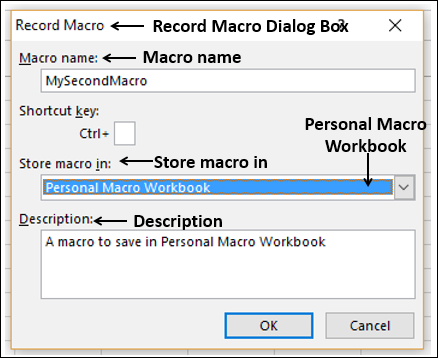
您的录音开始。 创建一个表,如下所示。
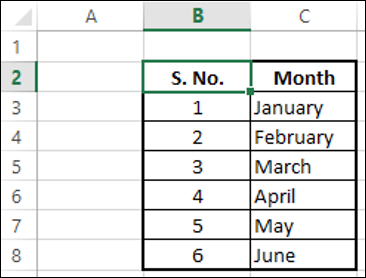
停止录制。
单击功能区上的"查看"选项卡。
单击宏。
从下拉列表中选择查看宏。 出现宏对话框。
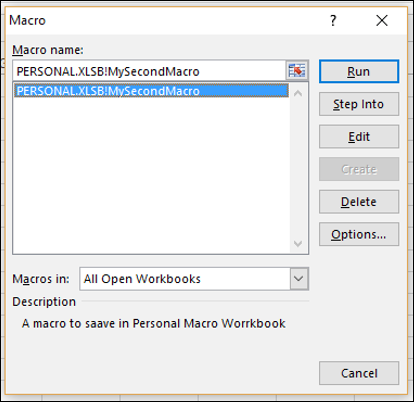
宏名称带有前缀 PERSONAL.XLSB! 表示该宏在个人宏工作簿中。
保存您的工作簿。 它将保存为 .xls 文件,因为宏不在您的工作簿中并关闭 Excel。
您将收到以下有关将更改保存到个人宏工作簿的消息 −
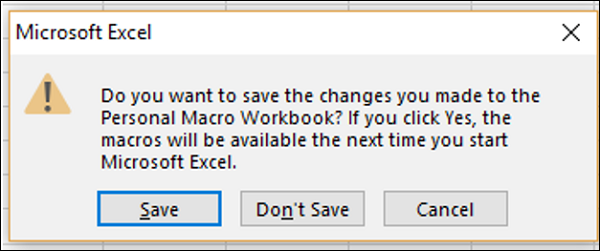
点击保存按钮。 您的宏保存在计算机上的 Personal.xlsb 文件中。
隐藏/取消隐藏个人宏工作簿
默认情况下,个人宏工作簿将被隐藏。 当您启动 Excel 时,会加载个人宏工作簿,但您看不到它,因为它是隐藏的。 您可以按如下方式取消隐藏它 −
单击功能区上的 VIEW 选项卡。
单击"窗口"组中的"取消隐藏"。
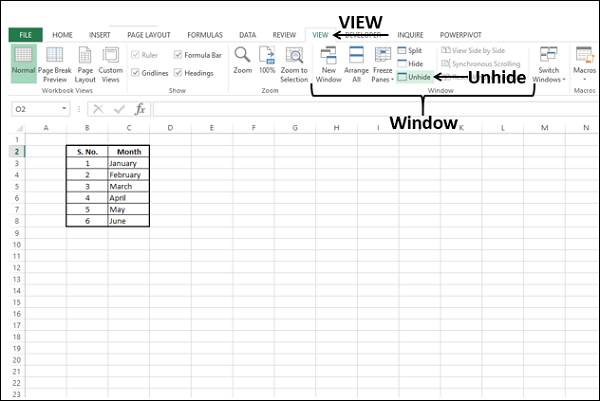
显示取消隐藏对话框。
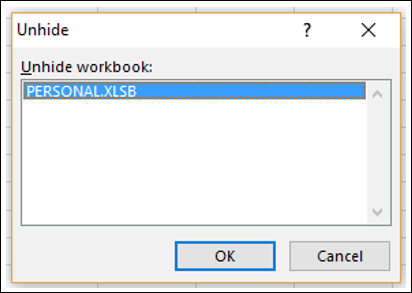
PERSONAL.XLSB 出现在"取消隐藏工作簿"框中,然后单击"确定"。
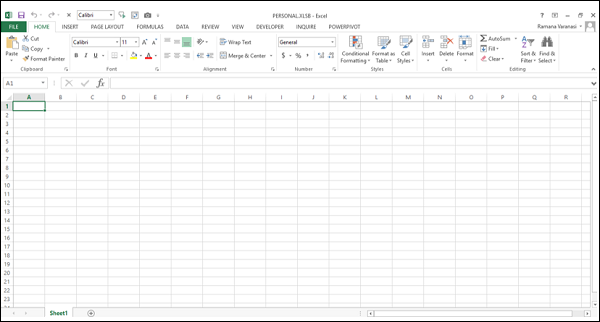
现在您可以查看保存在个人宏工作簿中的宏。
要隐藏个人宏工作簿,请执行以下操作 −
- 点击个人宏工作簿。
- 单击功能区上的"查看"选项卡。
- 单击功能区上的隐藏。
运行保存在个人宏工作簿中的宏
您可以从任何工作簿运行保存在个人宏工作簿中的宏。 要运行宏,个人宏工作簿是隐藏还是未隐藏都没有任何区别。
- 点击查看宏。
- 从宏列表中选择宏名称。
- 点击运行按钮。 宏将运行。
在个人宏工作簿中添加/删除宏
您可以在个人宏工作簿中添加更多宏,方法是在录制宏时选择将宏存储在选项中,如您之前所见。
您可以删除个人宏工作簿中的宏,如下所示 −
- 确保个人宏工作簿未隐藏。
- 在"查看宏"对话框中单击宏名称。
- 点击"删除"按钮。
如果个人宏工作簿被隐藏,您将收到一条消息"无法在隐藏的工作簿上编辑宏"。
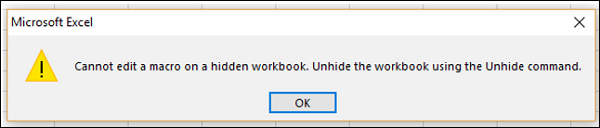
取消隐藏个人宏工作簿并删除选定的宏。
宏不会出现在宏列表中。 但是,当您创建新的宏并将其保存在您的个人工作簿中或删除其中包含的任何宏时,系统将提示您保存个人工作簿,就像您第一次保存它一样。

